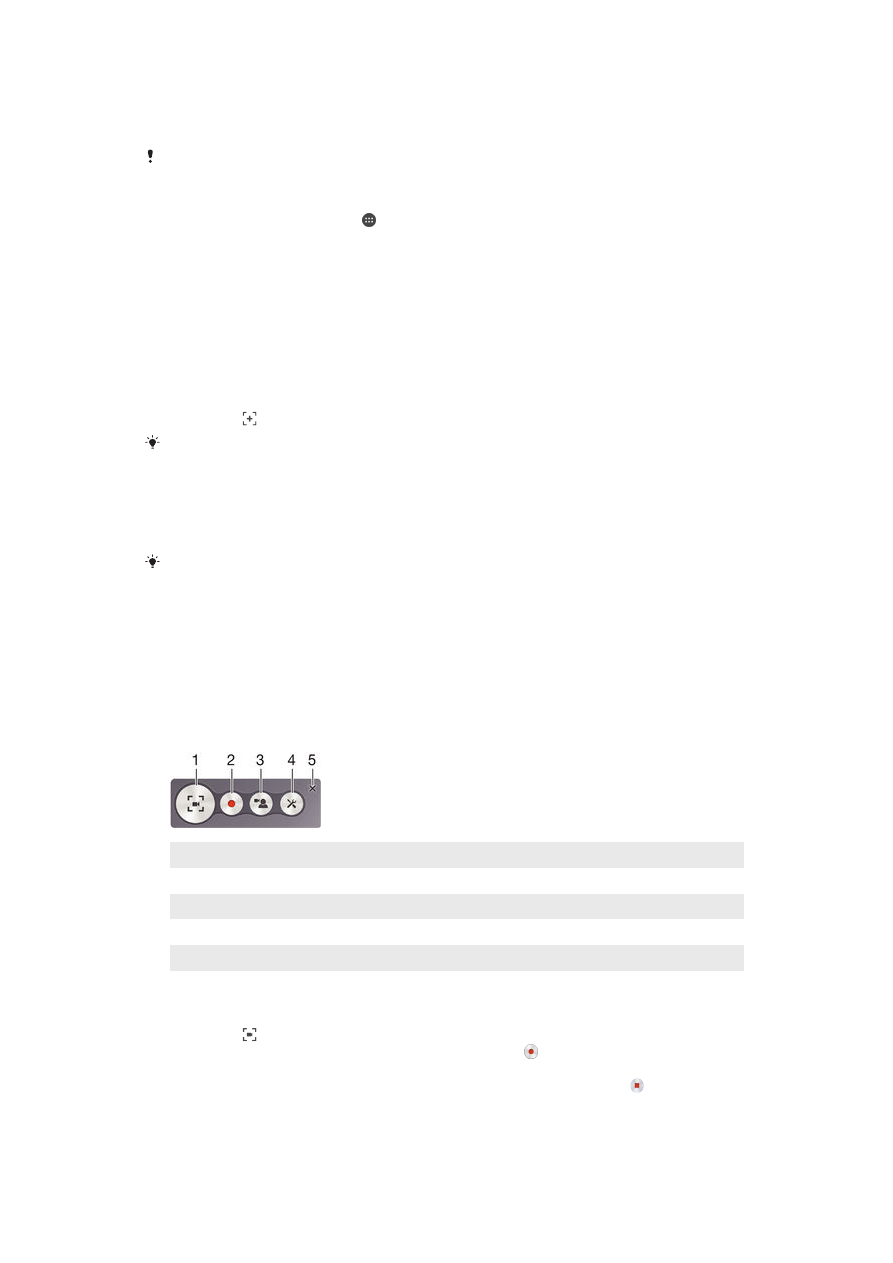
Snimanje ekrana
Svojstvo snimanja ekrana možete koristiti za snimanje video zapisa onog što se dešava
na ekranu uređaja. To svojstvo je korisno na primjer kada želite kreirati upute ili snimiti
video zapise svog reproduciranja igre na uređaju. Snimljeni video isječci se automatski
sačuvaju u Album.
Pregled prečica i fascikli
1
Minimiziranje/Nastavak prozora ekrana za snimanje
2
Snimite ekran
3
Snimite ekran kada je prednja kamera aktivirana.
4
Pristupite postavkama za snimanje ekrana
5
Zatvorite prozor za snimanje ekrana
Za snimanje ekrana
1
Pritisnite i držite tipku za uključivanje i isključivanje dok se ne pojavi iskočni prozor.
2
Kucnite na .
3
Kada je prozor ekrana za snimanje otvoren, kucnite na . Pojavljuje se tajmer za
snimanje.
4
Da biste zaustavili snimanje ekrana, kucnite na tajmer, zatim kucnite na .
21
Ovo je Internet izdanje ove publikacije. © Štampanje dopušteno samo za privatnu upotrebu.
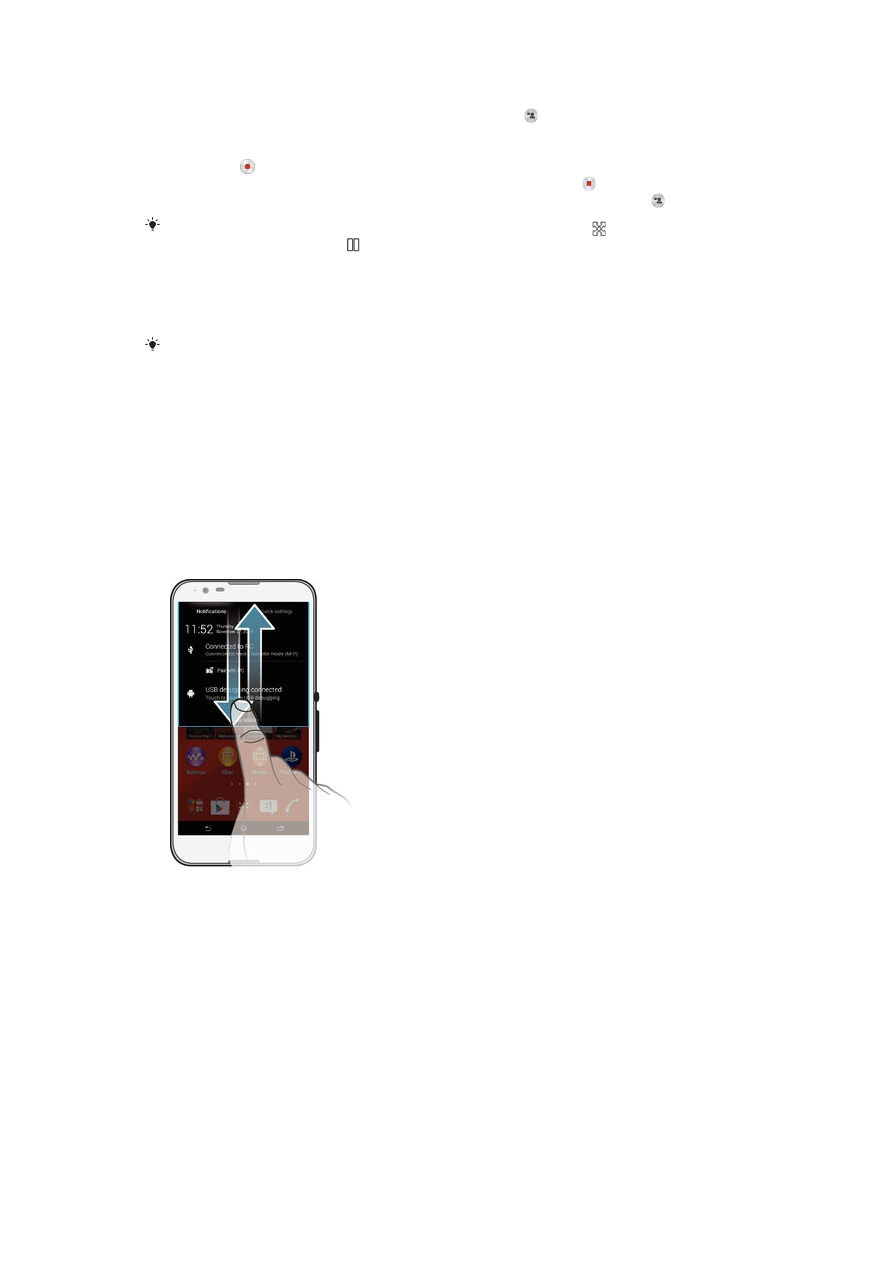
Za snimanje ekrana kada je prednja kamera aktivirana
1
Kada je prozor ekrana za snimanje otvoren, kucnite na da bi se pojavio prozor
ekrana za snimanje prednje kamere.
2
Da biste pokrenuli snimanje ekrana i video zapisa snimljenog prednjom kamerom,
kucnite na .
3
Da biste zaustavili snimanje, kucnite na tajmer, zatim kucnite na .
4
Da biste deaktivirali prozor prednje kamere za snimanje ekrana, kucnite na .
Kada je prozor prednje kamere za snimanje ekrana otvoren, povucite da promijenite
veličinu prozora i kucnite na da snimite statičku sliku.
Za prikazivanje nedavnih snimaka ekrana
•
Nakon završetka snimanja ekrana, statusnu traku povucite prema dolje, zatim
kucnite da prikažete nedavne snimke ekrana.
Snimke ekrana možete prikazati i u aplikaciji Album.